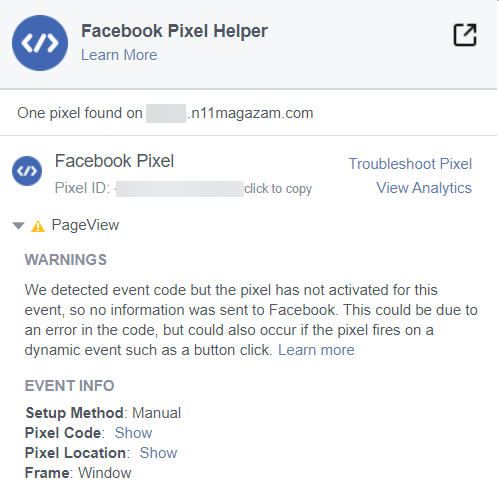Facebook Piksel Eklentisi
Facebook piksel, sitenize giren insanların sitenizde yaptığı bütün hareketleri izleyen kod yapısıdır. İnsanların internet sitenizde gerçekleştirdiği eylemleri anlayarak reklamlarınızın etkinliğini ölçmenize olanak tanıyan bir analiz aracıdır.
Pikseli kullanarak:
- Reklamlarınızın doğru kişilere gösterildiğinden emin olun : Yeni müşterilerin yanı sıra internet sitenizde belirli bir sayfayı ziyaret etmiş veya istediğiniz bir eylemi gerçekleştirmiş kişileri bulabilirsiniz.
- Satışlarınızı artırın : Otomatik teklifleri kullanarak, bir ürünü satın almak gibi önemli bir eylemi gerçekleştirme olasılığı daha yüksek kişilere erişebilirsiniz.
- Reklamlarınızın sonuçlarını ölçün : Doğrudan reklamlarınızın sonucunda gerçekleşen olayları ölçerek reklamlarınızın etkisini daha iyi anlayabilirsiniz.
Facebook pikseli ayarladıktan sonra, birisi internet sitenizde bir eylem gerçekleştirdiğinde bu piksel harekete geçer. Eylemlere ilişkin örnekler arasında, bir ürüne tıklamak, alışveriş sepetine eklemek veya alışverişi tamamlamak yer alır.
Piksel, Olay Yöneticisi'ndeki Facebook pikseli sayfanızda görüntüleyebileceğiniz bu eylemleri veya olayları alır. Burada müşterilerinizin gerçekleştirdiği eylemleri görebilir ve gelecekte bu müşterilere Facebook reklamlarıyla yeniden erişebilirsiniz.
Faceook Piksel için ilk olarak "https://business.facebook.com/settings/pixels" adresinden Veri Kaynakları > Pikseler > Ekle butonuna tıklayınız.
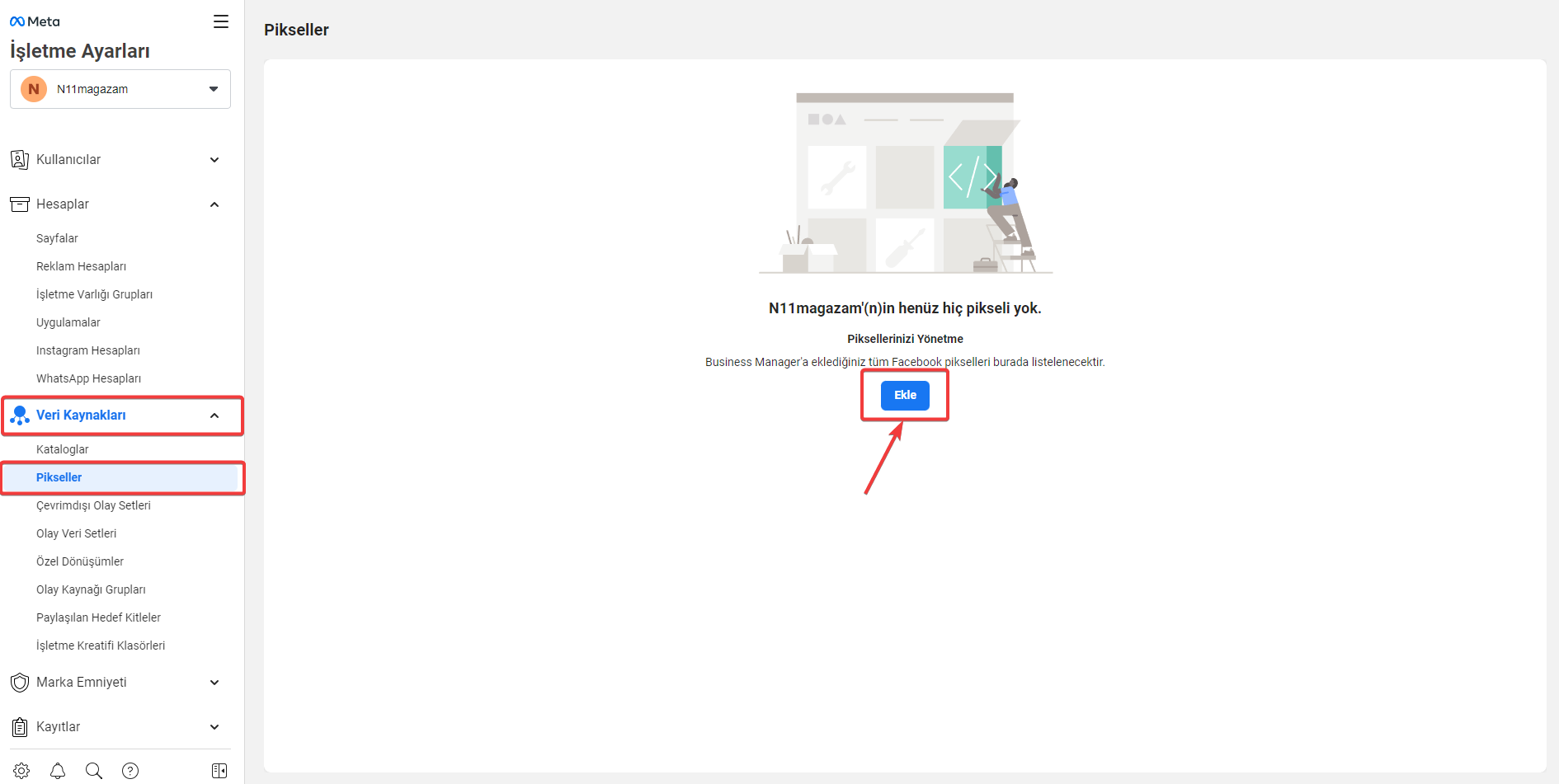
Açılan "Piksel Kullanarak İnternet Sitesi Hareketlerini Bağlayın" penceresinden "Piksel Adı" ve "İnternet sitesinin URL bilgisini" ekleyerek "Devam" butonuna tıklayınız.
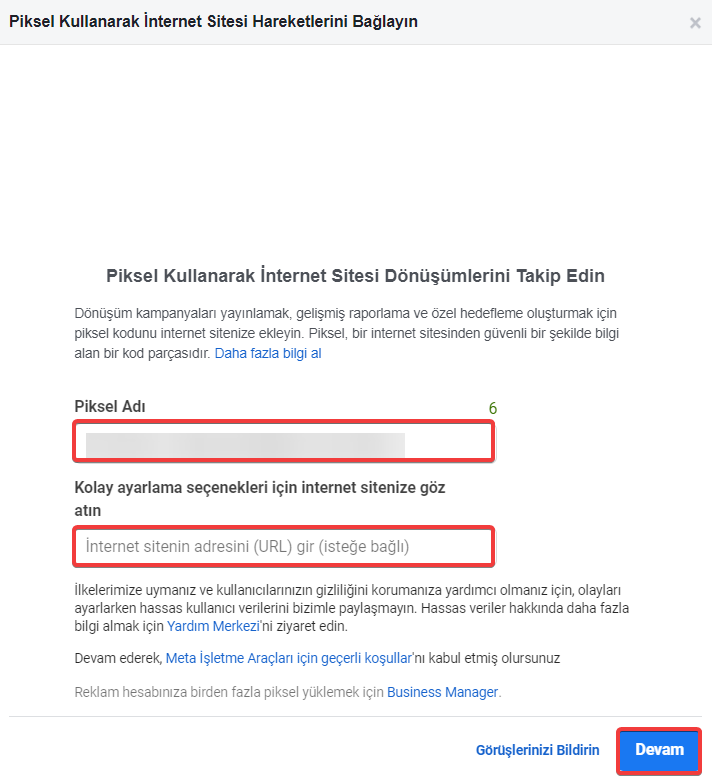
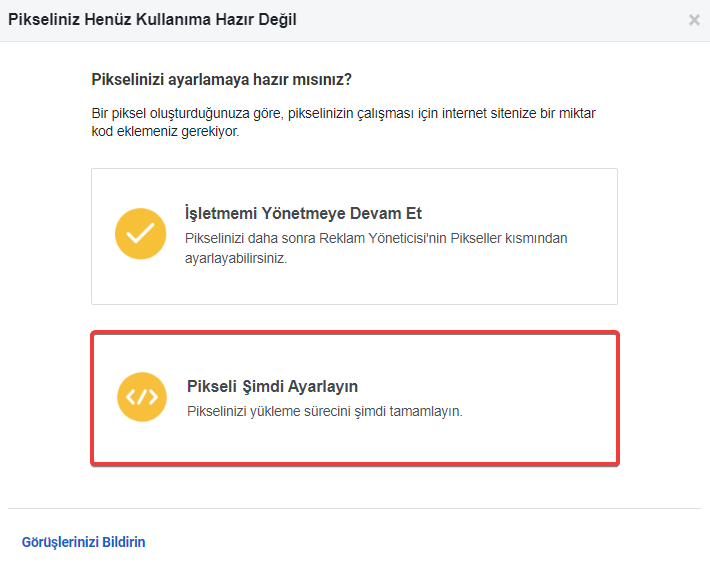
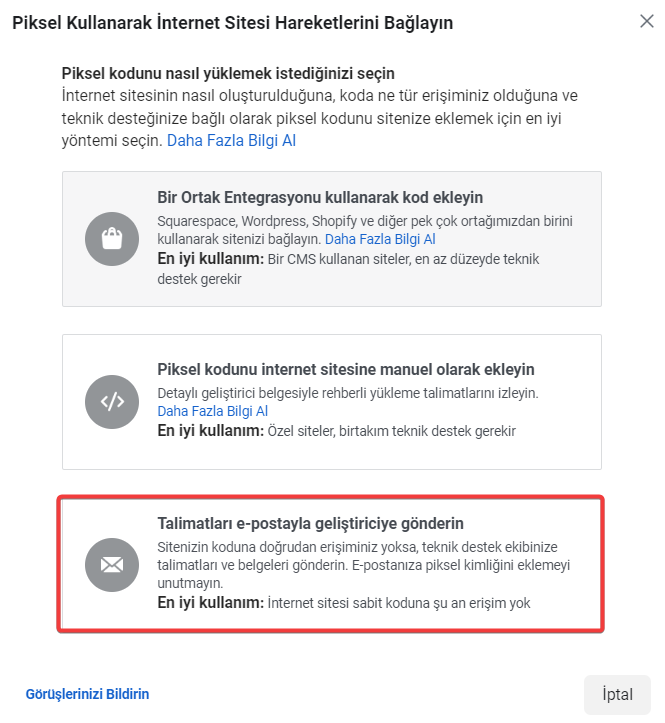
Seçtikten sonra açılan sayfada Facebook Piksel kimliğiniz oluşmaktadır.
Facebook kimliğiniz, Facebook pikselinize atanan benzersiz bir sayıdır. Bu sayıyı pikselinizin sabit kodunda kullanabilirsiniz.
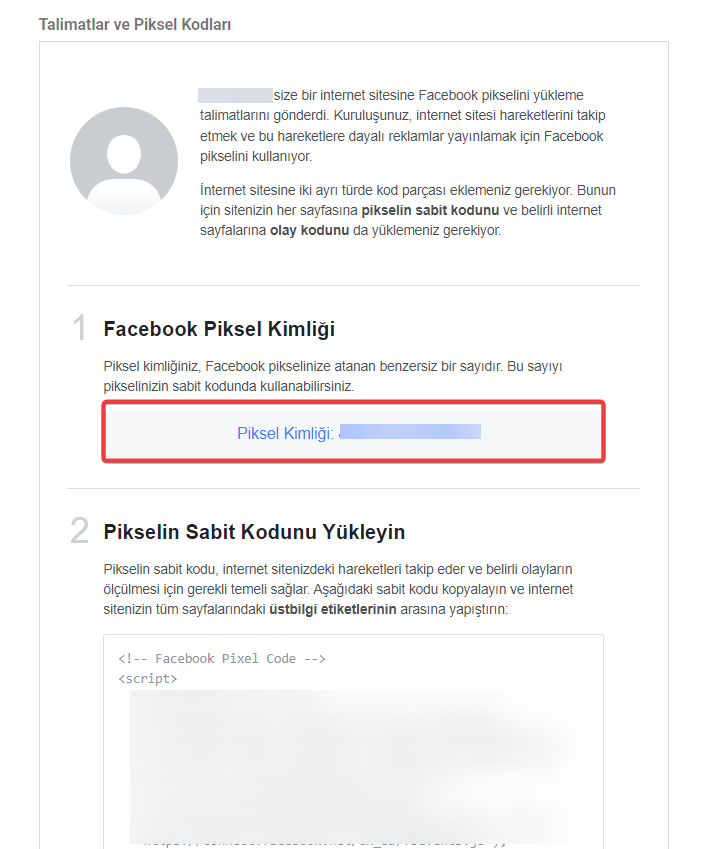
N11mağazam Panelinden Uygulama Marketi > Eklentiler sayfasından "Facebook Pixel" eklentisi kurulmalıdır.
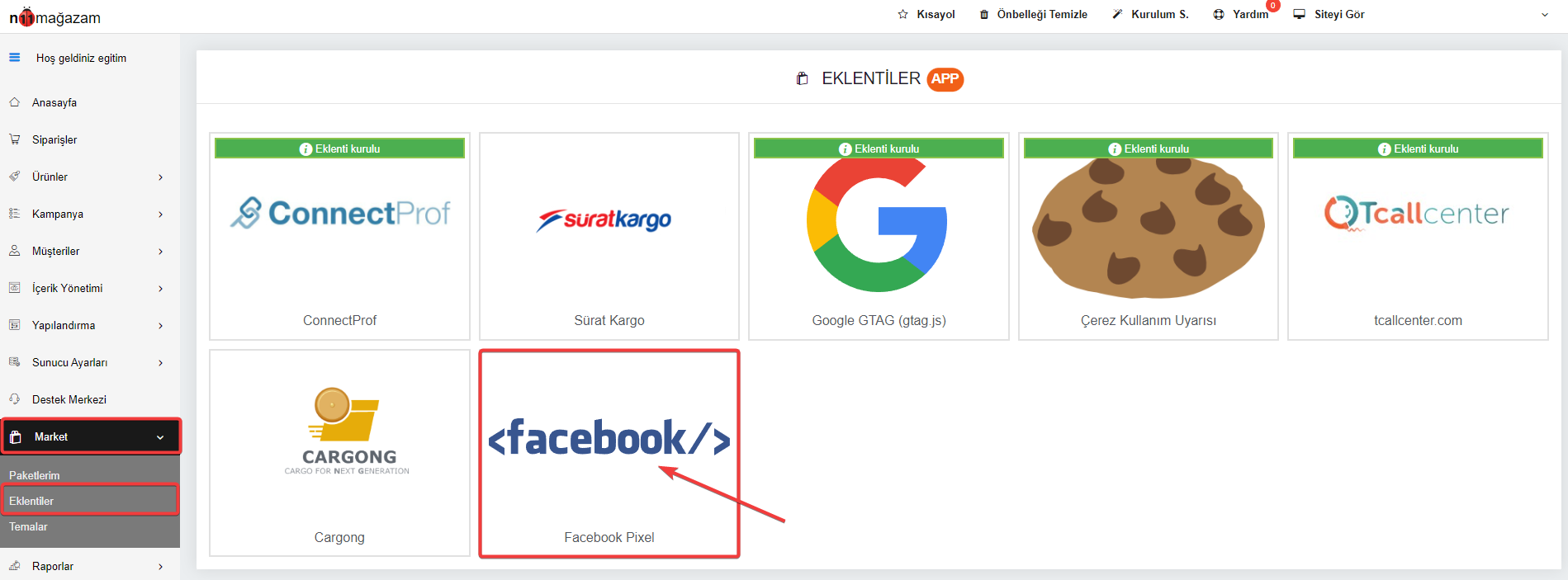
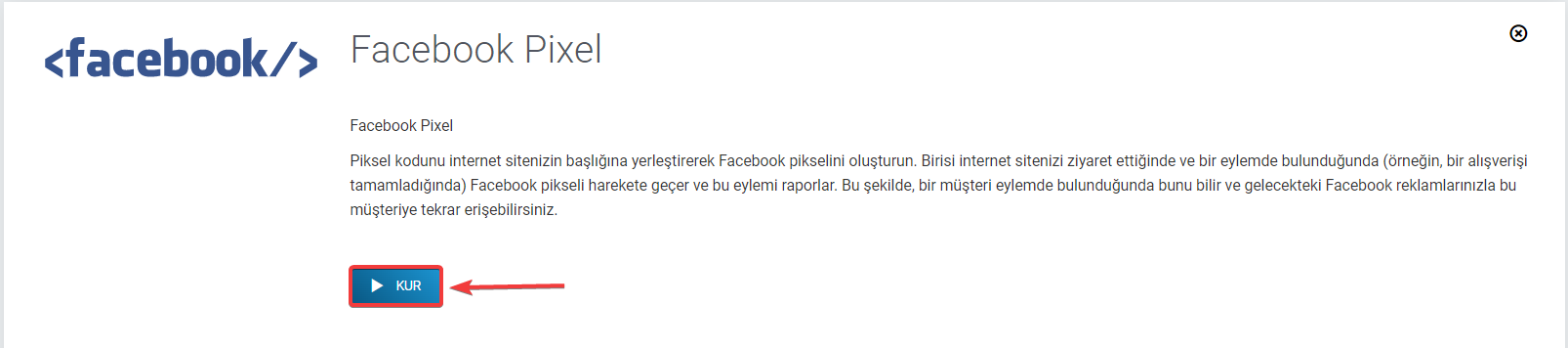
Kurulum sağlandıktan sonra İçerik yönetimi > Eklentiler sayfasından Facebook pixel yapılandır butonuna tıklayarak açılan sayfada Facebook "Pixel Kimliği" alanına Facebook piksel den alınan kimlik numarasını eklemeniz gerekmektedir.
"Gönderilecek Ürün Kimliği" alanı ürünlerinizin facebook’a ne olarak gönderildiğidir. Burada tüm ürünlerinize eklediğiniz bilgiyi seçmeniz gerekiyor.
Örneğin : Barkod seçersiniz fakat bazı ürünlerinize barkod bilgisi girmezseniz o ürünler aktarılıp Facebook piksel aramalarında görünmez..
Web Servis Kodu : Tüm ürünleriniz web servis koduna göre gönderilerek aratılır.
Ürün ID : Tüm ürünleriniz ürünlerin idlerine göre gönderilerek aratılır.
Stok Kodu : Tüm ürünleriniz stok koduna göre gönderilerek aratılır.
Barkod : Tüm ürünleriniz barkoda göre gönderilerek aratılır.
Bilgilerinizi ekledikten sonra "Kaydet ve Yenile" butonuna tıklayınız.
Kurulum tamamlanacaktır.
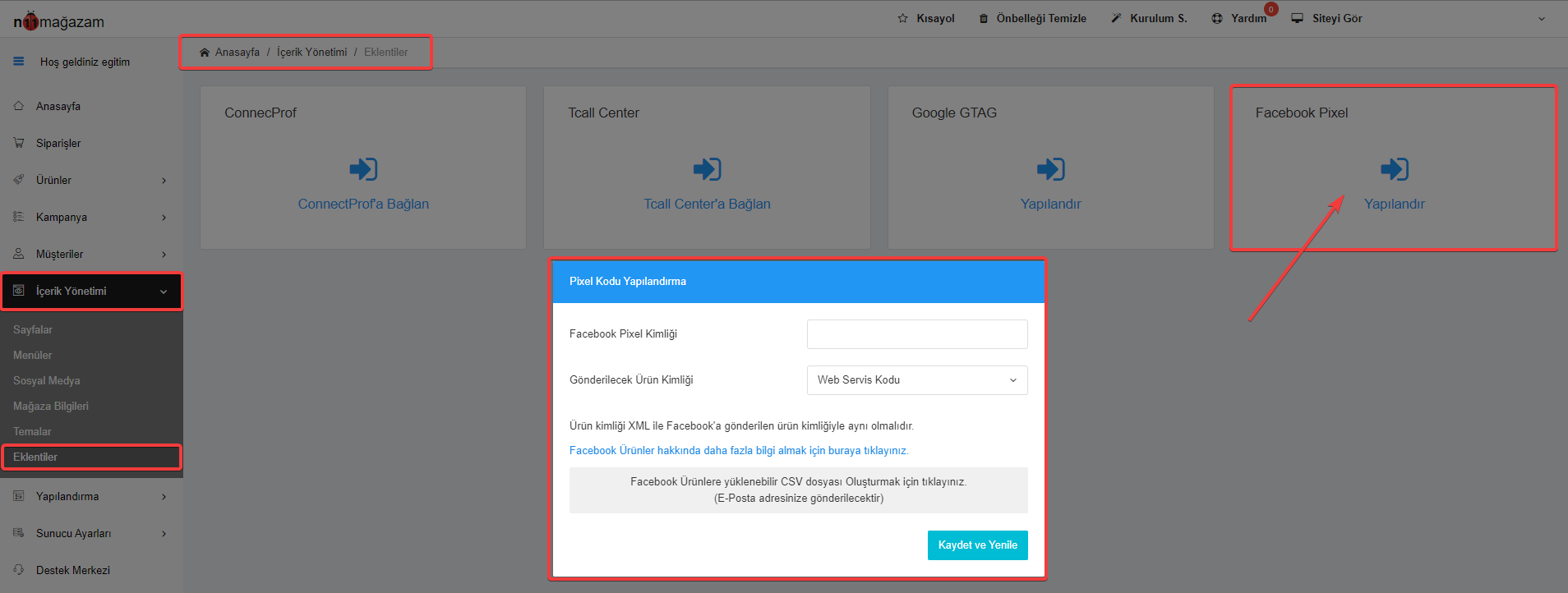
Kurulum yapıldıktan sonra Yapılandırma > İzleme Kodları sayfasına yeni takip kodu eklenecektir.
Eklenen takip kodu üzerinde düzenleme, aktiflik / pasiflik ve silme işlemi yapılamaz.
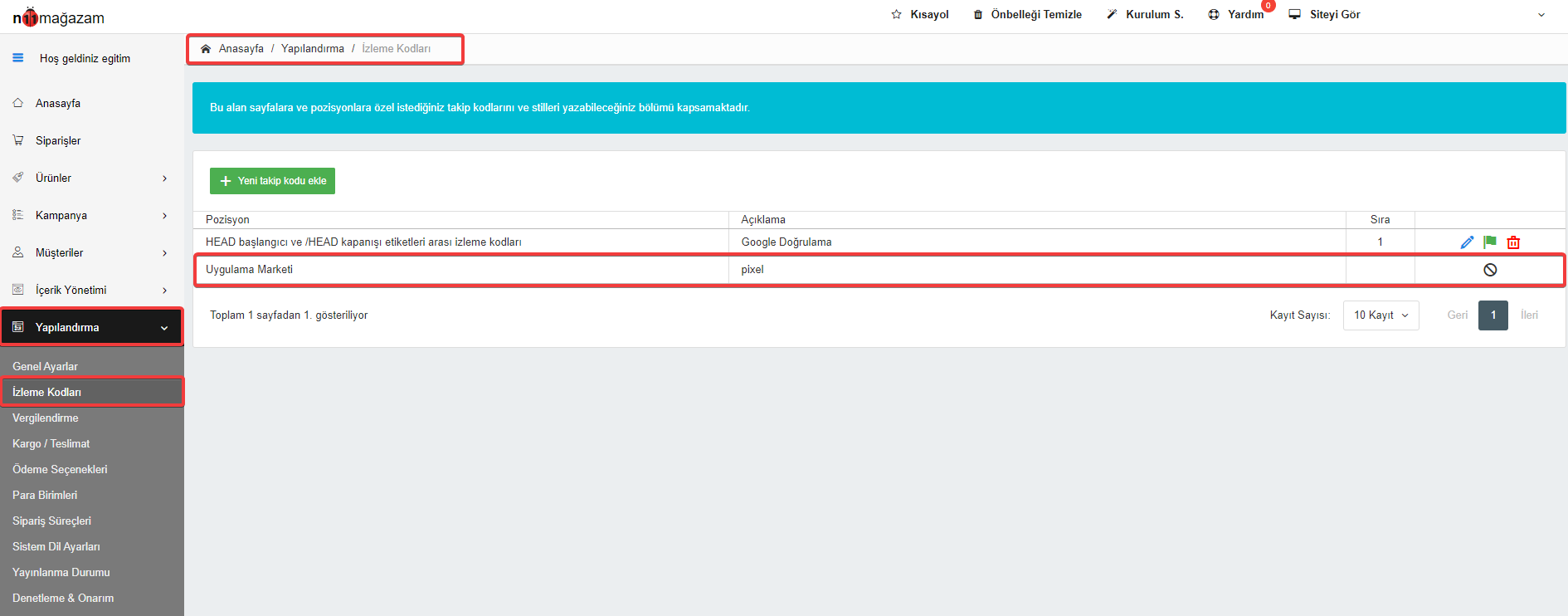
Facebook pixel için pixel helper eklentisini kurup sitenizden kontrol edebilirsiniz.
https://chrome.google.com/webstore/detail/facebook-pixel-helper/fdgfkebogiimcoedlicjlajpkdmockpc